Sitebranding
Als site-eigenaar kunt u de merkopties voor uw site maken en beheren om uw professionele stijl en merk te weerspiegelen.
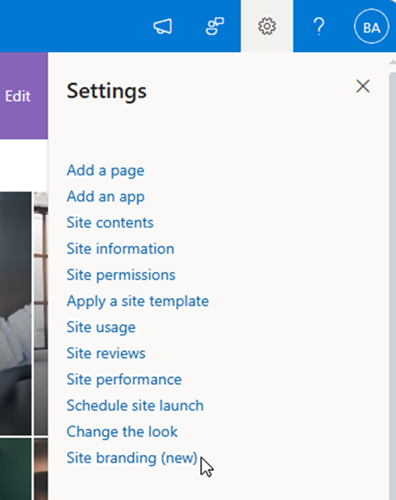
De huisstijl van de site is beschikbaar onder Instellingen in de rechterbovenhoek van uw SharePoint-site. U kunt de functie sitebranding naast de huisstijl van uw organisatie gebruiken om uw site of ervaring te verbeteren met een persoonlijke uiting van uw merk.
Opmerking: De instellingen voor een site die aan een hub zijn gekoppeld, worden niet overschreven door de huisstijl van de site
Een thema maken en gebruiken
Site branding introduceert de optie voor u om uw eigen thema voor uw sites en ervaringen te maken en te beheren. Deze thema's zijn alleen beschikbaar op de site waarin deze is gemaakt voor site-eigenaren om te selecteren in Het uiterlijk wijzigen. Ga naar Sitethema voor meer informatie over het maken van thema's.
Notities:
-
Opties voor sitebranding zijn beschikbaar voor selectie in de Weergave wijzigen nadat deze is gemaakt.
-
Sites die zijn gekoppeld aan een hubsite, kunnen geen thema per hubsite toepassen. Meer informatie over wat een hubsite is.
-
Selecteer op uw site Instellingen en vervolgens Sitebranding > Thema.
-
Selecteer + Nieuw thema om de ontwerpervaring voor thema's te starten.
-
Kies kleuren voor de kleuren Primair, Tekst, Achtergrond en Accent van uw thema.
-
Primaire kleur: De primaire kleur staat centraal in uw merkidentiteit en persoonlijkheid. Deze kleur wordt voornamelijk gebruikt in uw sites en ervaringen.
-
Tekstkleur: deze kleur wordt gebruikt voor de tekst in uw ervaringen. Bedenk hoe deze kleur werkt met de geselecteerde primaire en achtergrondkleuren.
-
Achtergrondkleur: de achtergrondkleur wordt gebruikt achter uw tekst en afbeeldingen om alle inhoud op uw sites en ervaringen weer te geven.
-
Accentkleur: deze kleur wordt spaarzaam gebruikt om uw primaire kleur aan te vullen en uw inhoud te verbeteren.
Opmerking: Uw organisatie heeft mogelijk een set merkkleuren verstrekt die u kunt gebruiken om uw thema te maken.
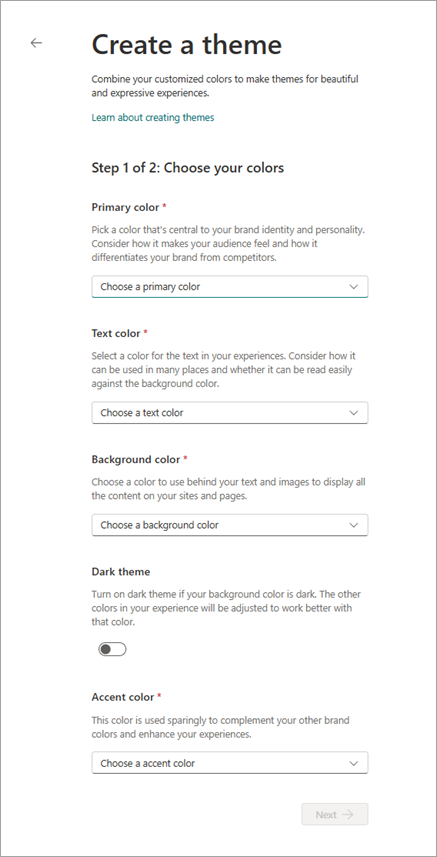
-
-
Configureer de instelling Donker thema voor uw thema. Deze instelling moet worden overwogen als u de achtergrondkleur in uw thema hebt aangepast. Als u een lichte kleur hebt gebruikt voor uw achtergrondkleur van uw thema, blijft dit uitgeschakeld. Als u een donkere of donkerdere kleur hebt gebruikt voor de achtergrondkleur van uw thema, moet u deze instelling inschakelen.
Opmerking: Met een donker thema kunt u de tekst en andere menu-items automatisch aanpassen om lichtere kleuren te gebruiken, zodat deze gemakkelijker te zien zijn. Deze instelling wordt voornamelijk gebruikt voor donkere achtergrondthema's.
-
Geef uw thema een unieke naam en sla het op om het maken van uw thema te voltooien. Deze naam wordt weergegeven in de weergave Het uiterlijk wijzigen.
Een lettertypepakket maken en gebruiken
Site branding introduceert ook de mogelijkheid om uw site aan te passen met uw eigen lettertypepakket. . Deze lettertypepakketten zijn alleen beschikbaar binnen de site waarin deze is gemaakt voor site-eigenaren om te selecteren in Het uiterlijk wijzigen. Zie Lettertypepakketten voor meer informatie over het maken van lettertypepakketten.
Notities:
-
Het lettertypepakket is alleen beschikbaar in tenants waar de beheerder het SharePoint-merkcentrum heeft ingesteld en aangepaste lettertypen beschikbaar zijn gemaakt voor gebruik.
-
Lettertypepakketten kunnen alleen worden gemaakt op basis van lettertypen met lettertypen die zijn aangewezen via het SharePoint-merkcentrum.
-
Selecteer op uw site Instellingen en vervolgens Sitebranding > Lettertypepakketten.
-
Selecteer + Nieuw lettertypepakket om de ontwerpervaring voor lettertypepakketten te starten.
-
Stap 1: selecteer weergave- en inhoudslettertypen met behulp van de lettertypefamilies die zichtbaar zijn in uw lettertypekiezer. U kunt maximaal twee verschillende lettertypefamilies selecteren. Indien gewenst kunt u dezelfde lettertypefamilie selecteren voor zowel weergave- als inhoudslettertypen.
-
Stap 2: Selecteer uw lettertypefamilie en tekenstijl voor elk van de vier toewijzingen van de lettertypesite.
-
Stap 3: geef uw lettertypepakket een naam en bekijk een voorbeeld in verschillende ervaringen. Deze unieke naam van het lettertypepakket wordt weergegeven in De zoekervaring voor toepassing op uw site wijzigen.
-
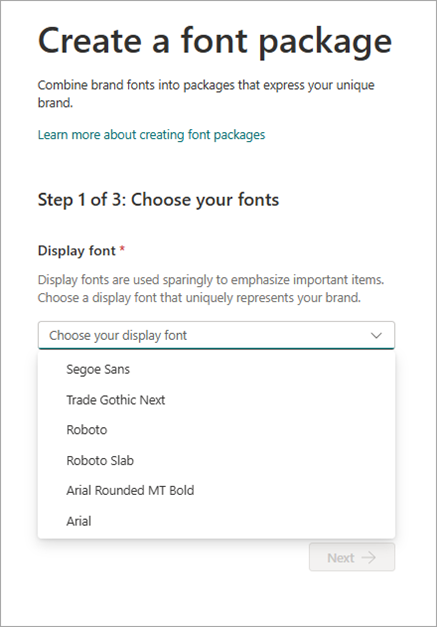
De huisstijl van uw site beheren
Zodra u een thema of lettertypepakket voor uw site hebt gemaakt, worden uw merkopties weergegeven in de huisstijl van de site. Vanuit deze ervaring kunt u Naam wijzigen selecteren om de naam te wijzigen of u kunt Verwijderen selecteren om de geselecteerde optie van uw site te verwijderen.
Nadat u uw thema- en/of lettertypepakket hebt gemaakt, gaat u naar de zoekervaring voor de site wijzigen en selecteert en past u uw huisstijl toe op uw site.
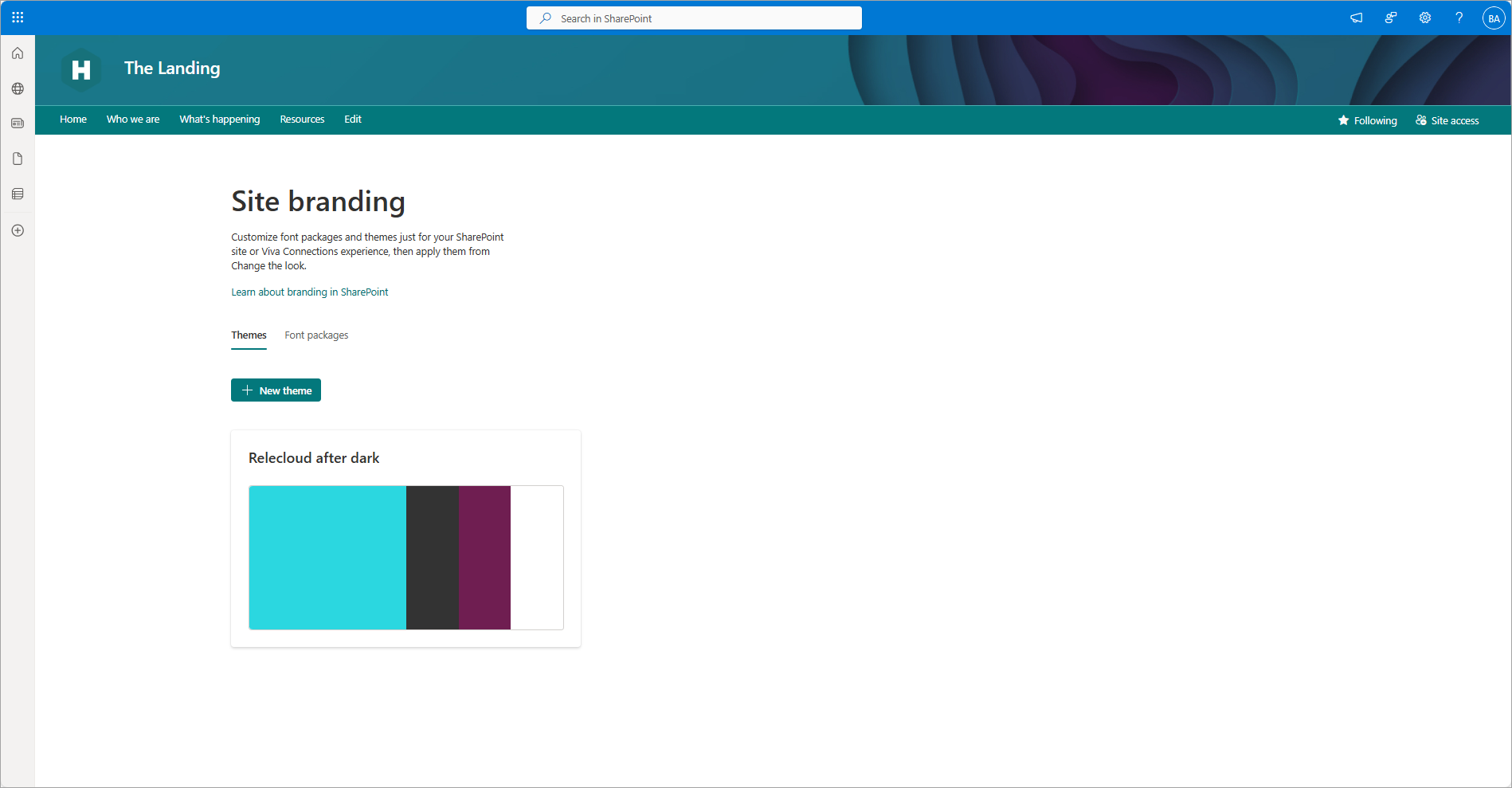
De huisstijl van uw site toepassen
Als u aanpassingen aan de huisstijl van uw site wilt toepassen, gaat u naar de instellingen voor het uiterlijk wijzigen en selecteert u uw opties en past u deze toe. U kunt de instellingen voor het uiterlijk wijzigen onder Instellingen in de rechterbovenhoek van uw SharePoint-site.
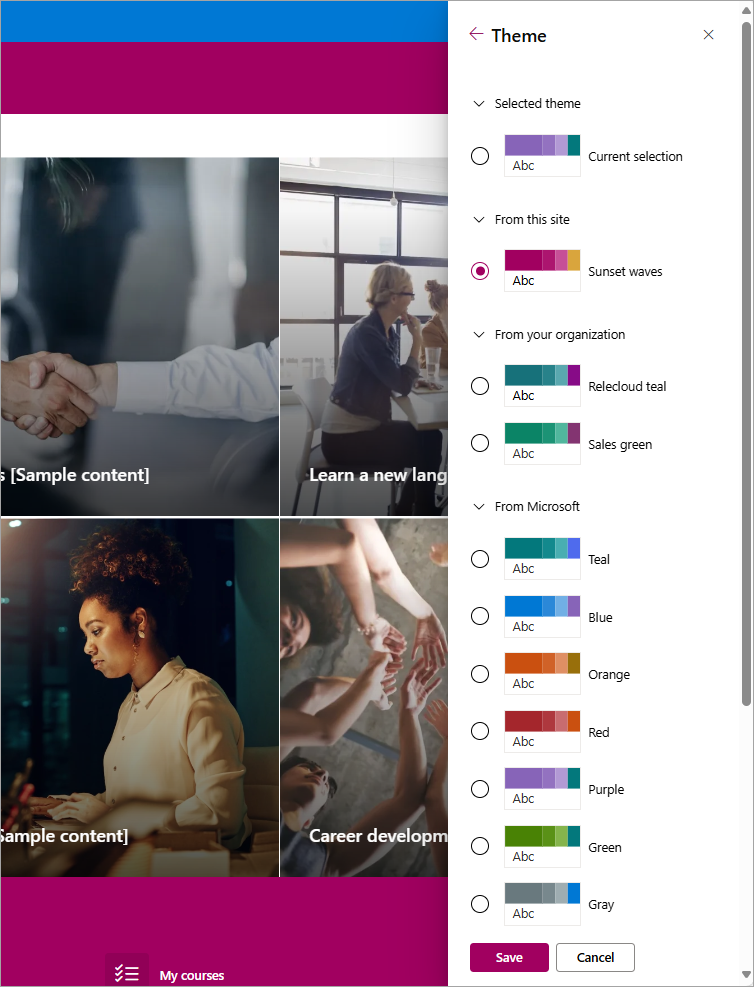
Site-huisstijl kopiëren
Naast het maken van uw eigen merkassets in de huisstijl van de site, introduceren we de mogelijkheid om de huisstijl van een andere site naar uw site te kopiëren voor toepassing.
Notities:
-
Het zoeken en kopiëren van de huisstijl van sites tussen sites in verschillende geografische gebieden wordt momenteel niet ondersteund.
-
Bezoekerstoegang tot de site door de site-eigenaar die het kopieerproces start, is vereist om de huisstijlassets te kopiëren.
-
Selecteer Kopiëren vanaf een andere site om het kopieerproces te starten.
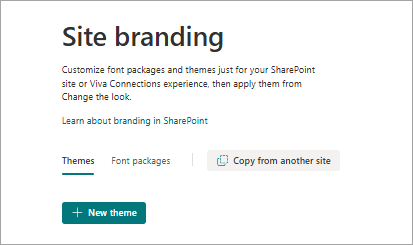
-
Kies een site waaruit u wilt kopiëren door te zoeken met een trefwoord in de sitetitel of door een site-URL in het zoekvak te plakken.
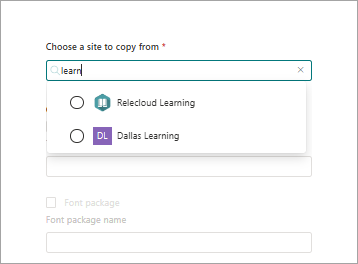
-
Wanneer de site wordt geselecteerd en weergegeven, wordt de beschikbare site-huisstijl weergegeven in de secties Thema of Lettertype onder de siteselectie.
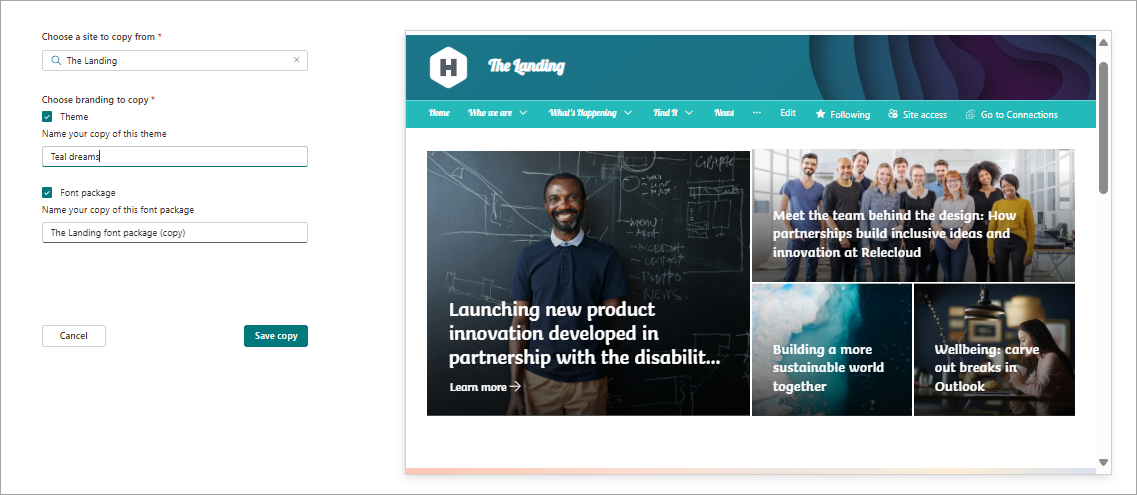
-
Selecteer de huisstijlassets die u wilt kopiëren en wijzig de naam naar wens. De namen in deze stap worden weergegeven in de huisstijl van de site en zonder de naam te wijzigen in de weergave Het uiterlijk wijzigen.
-
Sla de kopie op om de kopieeractie in de huisstijl van uw site te starten.
Hulpbron:
Meer informatie over Het uiterlijk wijzigen.










